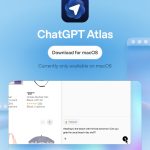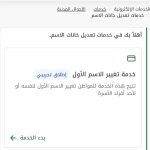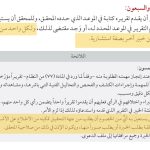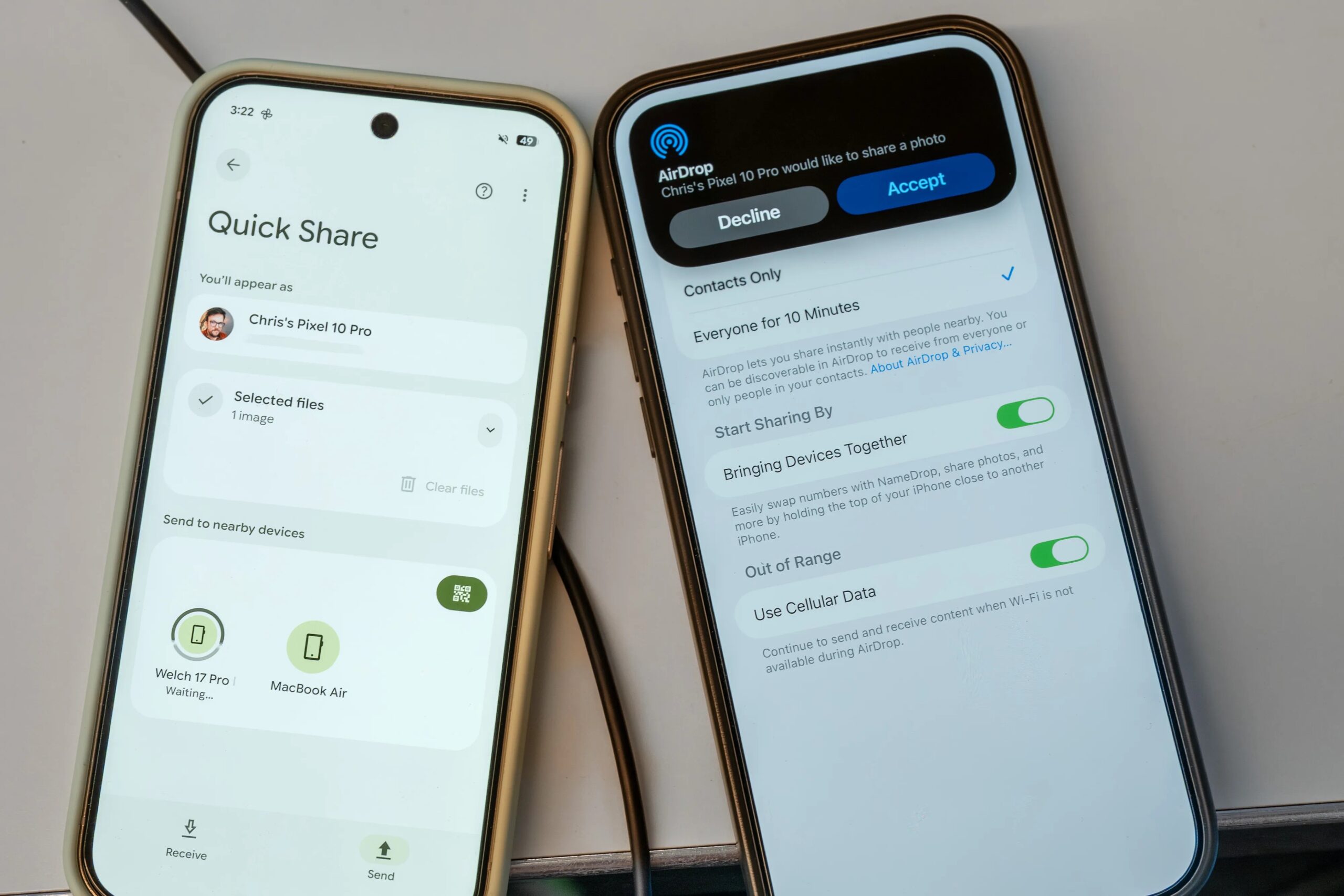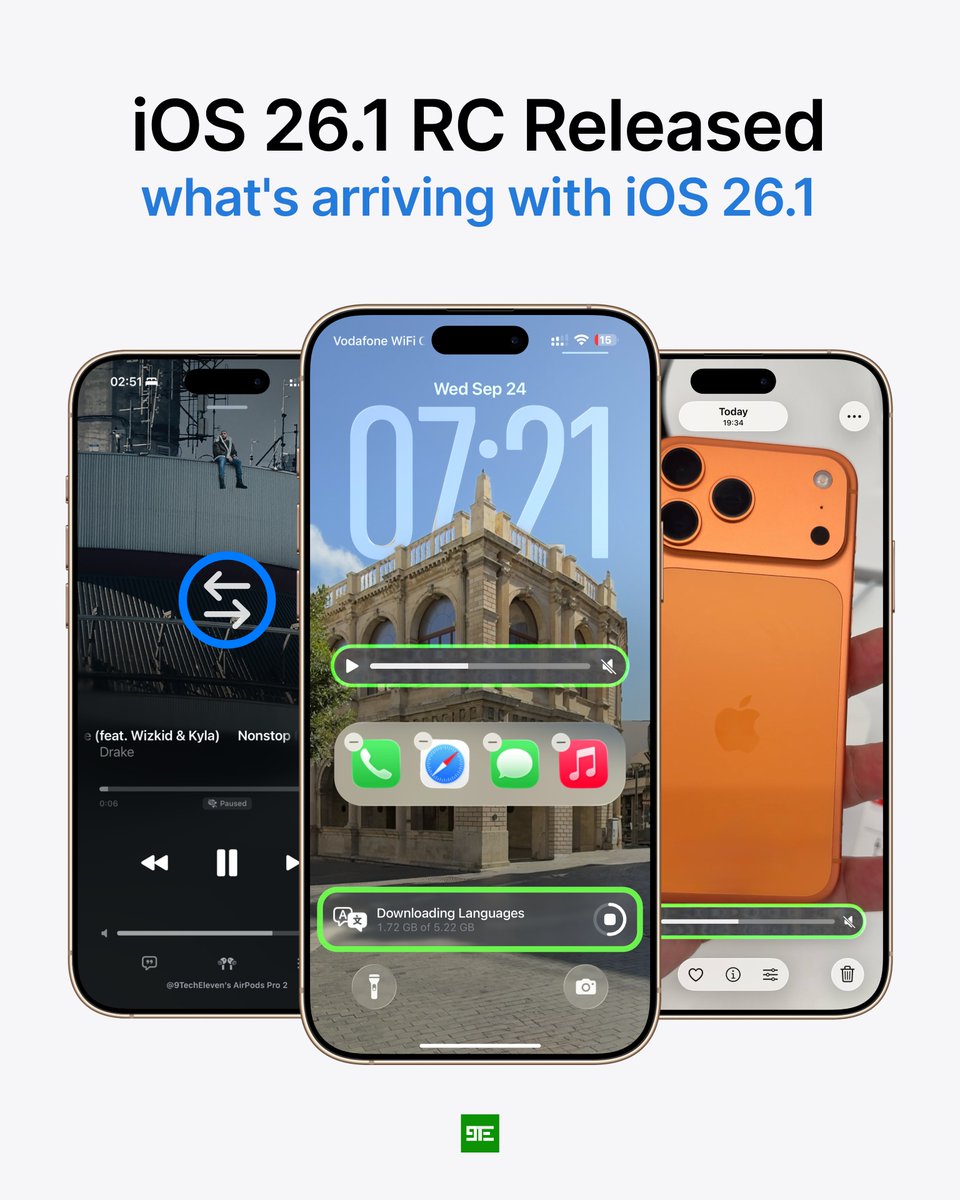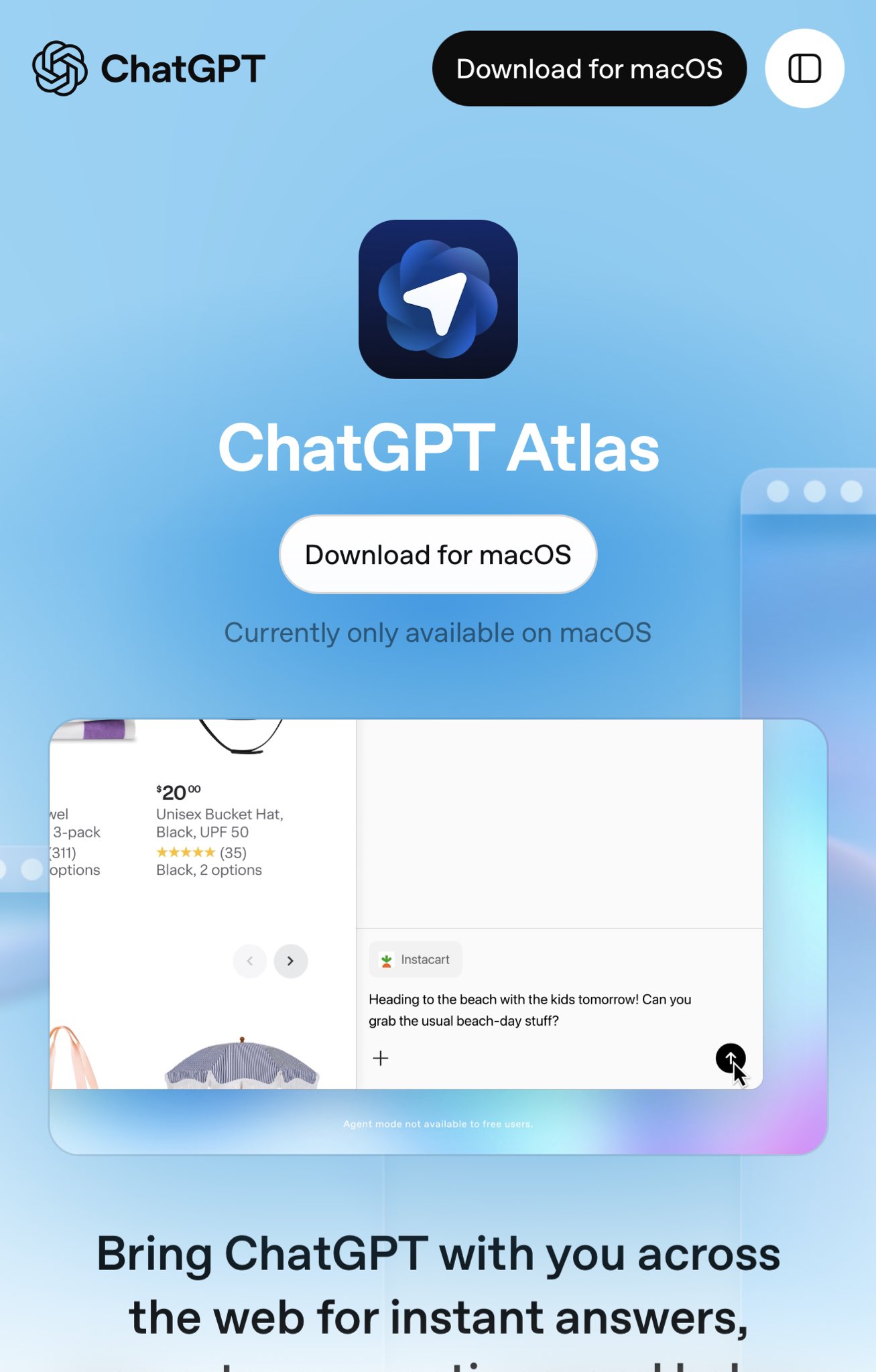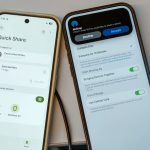
قفل وإخفاء التطبيقات في ios18
كيفية قفل وإخفاء تطبيقات iPhone
في iOS 17، لا تقدم Apple طريقة على مستوى النظام لقفل التطبيقات الحساسة بشكل فردي مثل الصور خلف Face ID. هناك إجراء مختصر يوفر حماية بدائية، ولكنه ليس معصوما. لحسن الحظ، يتضمن iOS 18 خيارا مخصصا لقفل التطبيقات الفردية وحتى إخفائها حتى عندما يكون iPhone نفسه غير مقفل بالفعل.
iOS 18 على ميزة iPhone
هذا مفيد لأنه يعني أنه يمكنك إلغاء قفل جهاز iPhone الخاص بك وتسليمه إلى شخص ما للنظر إلى شيء ما، مع العلم أنه لن يتمكن من فتح التطبيقات التي قمت بإغلاقها. إذا حاول شخص ما يستخدم جهاز iPhone الخاص بك فتح تطبيق قمت بقفله يدويا باستخدام الطريقة الموضحة أدناه، فسيرى نافذة منبثقة تبلغه أنه لا يمكن الوصول إليه دون مصادقة ثانوية عبر Face ID (أو Touch ID على iPhone SE).
والجدير بالذكر أنه إذا كانت حماية الجهاز المسروقة نشطة، فإن إدخال رمز مرور لإلغاء قفل التطبيق ليس خيارا، لذلك حتى لو سرق جهاز iPhone الخاص بك وكان اللص يعرف رمز المرور الخاص بك، فلن يتمكنوا من فتح التطبيق. ومع ذلك، إذا لم يتم تمكين حماية الجهاز المسروق، تظهر مطالبة رمز المرور التي يمكن استخدامها لإلغاء قفل التطبيق بعد ثلاث محاولات فاشلة معرف الوجه.
تجدر الإشارة إلى أنه لا يمكن قفل جميع التطبيقات. نظرا لأن الأمور قائمة في الإصدارات التجريبية الأولى من iOS 18 وiPadOS 18، لا توفر Apple خيار القفل للتطبيقات غير الحساسة مثل الخرائط والساعة والآلة الحاسبة والأسهم. خلاف ذلك، يمكن قفل كل تطبيق آخر تقريبا، بما في ذلك تطبيقات الجهات الخارجية. إليك كيف يتم ذلك.
على شاشتك الرئيسية، اضغط مع الاستمرار على رمز التطبيق الذي تريد قفله.
انقر فوق Require Face ID (أو Touch ID).
انقر فوق Require Face ID (أو Touch ID) للتأكيد.
رحلات السفاري
لاحظ أنه لا يمكنك استخدام Siri مع تطبيق مغلق، ولن يعرض بحث Spotlight وأي معاينات للإشعارات محتوى من التطبيق.
كيفية قفل التطبيقات وإخفائها
عند قفل تطبيق تابع لجهة خارجية باستخدام الطريقة المذكورة أعلاه، لديك خيار إخفائه أيضا – ولكن في الوقت الحالي لا يمكنك إخفاء تطبيقات النظام مثل Safari أو الصور. عند التمكين، تتم إزالة رمز التطبيق واسمه من الشاشة الرئيسية، ولن يظهر في عمليات البحث، على الرغم من أنه قد لا يزال يظهر في تطبيق الإعدادات.
إخفاء تطبيق ios 18
يتم أيضا إنشاء مجلد غامض للتطبيقات المخفية في مكتبة التطبيقات الخاصة بك، والتي يمكن الوصول إليها عن طريق التمرير يسارا إلى نهاية صفحات الشاشة الرئيسية. ومع ذلك، لن تحصل على إشعارات التطبيق أو المكالمات الواردة من تطبيق مخفي تابع لجهة خارجية.
كيفية إلغاء قفل التطبيقات وإلغاء إخفاتها
لإلغاء قفل تطبيق قمت بقفله سابقا، ما عليك سوى الضغط لفترة طويلة على رمز التطبيق واختيار خيار “لا تتطلب معرف الوجه”. طالما قمت بتمكين حماية الجهاز المسروق، يتطلب تشغيل القفل وإيقاف تشغيله مسح معرف الوجه، لذلك لا يمكن إيقاف تشغيله دون علمك.
مكتبة التطبيقات
لإلغاء إخفاء تطبيق تابع لجهة خارجية مغلق، اسحب إلى مكتبة التطبيقات وانقر فوق المجلد المخفي المغفوض في الأسفل. سيطلب منك إجراء فحص Face ID للكشف عن محتوياته. بعد ذلك، يمكنك الوصول إلى أي تطبيقات مخفية موجودة بداخله.
iOS 18 على ميزة iPhone
هذا مفيد لأنه يعني أنه يمكنك إلغاء قفل جهاز iPhone الخاص بك وتسليمه إلى شخص ما للنظر إلى شيء ما، مع العلم أنه لن يتمكن من فتح التطبيقات التي قمت بإغلاقها. إذا حاول شخص ما يستخدم جهاز iPhone الخاص بك فتح تطبيق قمت بقفله يدويا باستخدام الطريقة الموضحة أدناه، فسيرى نافذة منبثقة تبلغه أنه لا يمكن الوصول إليه دون مصادقة ثانوية عبر Face ID (أو Touch ID على iPhone SE).
والجدير بالذكر أنه إذا كانت حماية الجهاز المسروقة نشطة، فإن إدخال رمز مرور لإلغاء قفل التطبيق ليس خيارا، لذلك حتى لو سرق جهاز iPhone الخاص بك وكان اللص يعرف رمز المرور الخاص بك، فلن يتمكنوا من فتح التطبيق. ومع ذلك، إذا لم يتم تمكين حماية الجهاز المسروق، تظهر مطالبة رمز المرور التي يمكن استخدامها لإلغاء قفل التطبيق بعد ثلاث محاولات فاشلة معرف الوجه.
تجدر الإشارة إلى أنه لا يمكن قفل جميع التطبيقات. نظرا لأن الأمور قائمة في الإصدارات التجريبية الأولى من iOS 18 وiPadOS 18، لا توفر Apple خيار القفل للتطبيقات غير الحساسة مثل الخرائط والساعة والآلة الحاسبة والأسهم. خلاف ذلك، يمكن قفل كل تطبيق آخر تقريبا، بما في ذلك تطبيقات الجهات الخارجية. إليك كيف يتم ذلك.
على شاشتك الرئيسية، اضغط مع الاستمرار على رمز التطبيق الذي تريد قفله.
انقر فوق Require Face ID (أو Touch ID).
انقر فوق Require Face ID (أو Touch ID) للتأكيد.
رحلات السفاري
لاحظ أنه لا يمكنك استخدام Siri مع تطبيق مغلق، ولن يعرض بحث Spotlight وأي معاينات للإشعارات محتوى من التطبيق.
كيفية قفل التطبيقات وإخفائها
عند قفل تطبيق تابع لجهة خارجية باستخدام الطريقة المذكورة أعلاه، لديك خيار إخفائه أيضا – ولكن في الوقت الحالي لا يمكنك إخفاء تطبيقات النظام مثل Safari أو الصور. عند التمكين، تتم إزالة رمز التطبيق واسمه من الشاشة الرئيسية، ولن يظهر في عمليات البحث، على الرغم من أنه قد لا يزال يظهر في تطبيق الإعدادات.
إخفاء تطبيق ios 18
يتم أيضا إنشاء مجلد غامض للتطبيقات المخفية في مكتبة التطبيقات الخاصة بك، والتي يمكن الوصول إليها عن طريق التمرير يسارا إلى نهاية صفحات الشاشة الرئيسية. ومع ذلك، لن تحصل على إشعارات التطبيق أو المكالمات الواردة من تطبيق مخفي تابع لجهة خارجية.
كيفية إلغاء قفل التطبيقات وإلغاء إخفاتها
لإلغاء قفل تطبيق قمت بقفله سابقا، ما عليك سوى الضغط لفترة طويلة على رمز التطبيق واختيار خيار “لا تتطلب معرف الوجه”. طالما قمت بتمكين حماية الجهاز المسروق، يتطلب تشغيل القفل وإيقاف تشغيله مسح معرف الوجه، لذلك لا يمكن إيقاف تشغيله دون علمك.
مكتبة التطبيقات
لإلغاء إخفاء تطبيق تابع لجهة خارجية مغلق، اسحب إلى مكتبة التطبيقات وانقر فوق المجلد المخفي المغفوض في الأسفل. سيطلب منك إجراء فحص Face ID للكشف عن محتوياته. بعد ذلك، يمكنك الوصول إلى أي تطبيقات مخفية موجودة بداخله.
Share this content: